windows10下 tensorflow gpu版本安装配置方法
最近要用到tensorflow,之前安装了cpu版本的,但训练模型速度实在是慢,打算安装一个GPU版本的tensorflow:
安装环境为:wiindows 10, anaconda python36, pycharm
tensorflow版本与cuda, cudnn版本的对应关系:
tensorflow-gpu v1.9.0 | cuda9.0 | cuDNN7.1.4可行 | 备注:7.0.4/ 7.0.5/ 7.1.2不明确
tensorflow-gpu v1.8.0 | cuda9.0 | cuDNN 不明确 | 备注:7.0.4/ 7.0.5/ 7.1.2/ 7.1.4
tensorflow-gpu v1.7.0 | cuda9.0 | cuDNN 不明确 | 备注:7.0.4/ 7.0.5/ 7.1.2/ 7.1.4
tensorflow-gpu v1.6.0 | cuda9.0 | cuDNN 不明确 | 备注:7.0.4/ 7.0.5/ 7.1.2/ 7.1.4
tensorflow-gpu v1.5.0 | cuda9.0 | cuDNN 不明确 | 备注:7.0.4/ 7.0.5/ 7.1.2/ 7.1.4
tensorflow-gpu v1.4.0 | cuda8.0 | cuDNN 6.0 | 备注:6.0正常使用, 7.0.5不能用,5.1未知
tensorflow-gpu v1.3.0 | cuda8.0 | cuDNN 6.0 | 备注:6.0正常使用, 7.0.5不能用,5.1未知
tensorflow-gpu v1.2.0 | cuda8.0 | cuDNN 5.1 | 备注:5.1正常使用, 6.0/ 7.0.5 未知
tensorflow-gpu v1.1.0 | cuda8.0 | cuDNN 5.1 | 备注:5.1正常使用, 6.0/ 7.0.5 未知 (参考)
请严格按照上面的版本安装,安装顺序为visual studio(关于visual studio的安装就不赘述), cuda, cudnn,tensorflow,严格遵守才能少踩坑,我选择安装cuda8.0, cudnn6.0, tensorflow1.3.0
1. 先下载CUDA 8.0,按照官方文档的要求,否则会出问题:CUDA8.0下载地址,选择本地下载总是在99%的时候下载失败,1.2G的东西这样真的是坑人,所以最后选择在线安装, 有大佬知道原因请告知我一下。。。。如果在之前安装了错误的版本,请卸载干净后再安装
2.配置CUDA环境变量:
tensorflow是一个编程系统,它以计算图(graph)的形式来表示各种运算之间的关系,它所有的运算操作都必须在会话(session)中完成。在运行tf.session()的时候会遇到各种lib, dll文件加载不了的问题,是因为在session()在运行时调用CUDA,而CUDA的环境变量配置有问题,就会出现各种报错。
安装完cuda后,打开环境变量,发现已有两个CUDA_PATH和CUDA_PATH_V8_0两个环境变量。
需要再添加两个环境变量才可以:
C:\Program Files\NVIDIA GPU Computing Toolkit\CUDA\v9.0
C:\Program Files\NVIDIA GPU Computing Toolkit\CUDA\v9.0\lib\x64
添加完环境变量后:
最后在cmd里输入 echo %path% 就能查看你的是否添加进环境变量了:
3.安装cudnn cudnn6.0下载.,注册账号,耐心填完问卷即可下载
解压下载文件后可以看到cudnn文件夹如下:
打开cuda的安装目录发现也有这样的三个文件夹
只需将cudnn三个文件夹下的内容复制到cuda对应的文件夹下,出现替换时进行替换。
4.安装tensorflow_GPU
(1)在pycharm环境下安装可以通过file->settings->project intepreter,安装,点击左侧栏+,在搜索栏输入tensorflow_gpu即可,
但这种方法安装速度极慢。
(2)推荐方法, 通过anacond prompt安装,采用国内的镜像源,安装速度大大提升。关于镜像源安装方法。请参考
这篇博客 ,采用如下命令即可安装
pip install tensorflow_gpu -i http://pypi.mirrors.ustc.edu.cn/simple --trusted-host pypi.mirrors.ustc.edu.cn
这条命令默认安装的是最新版本,所以我们需要做一下修改
pip install tensorflow_gpu==1.3.0 -i http://pypi.mirrors.ustc.edu.cn/simple --trusted-host pypi.mirrors.ustc.edu.cn
安装完成后即可使用。
5.运行一个测试程序:
安装成功~





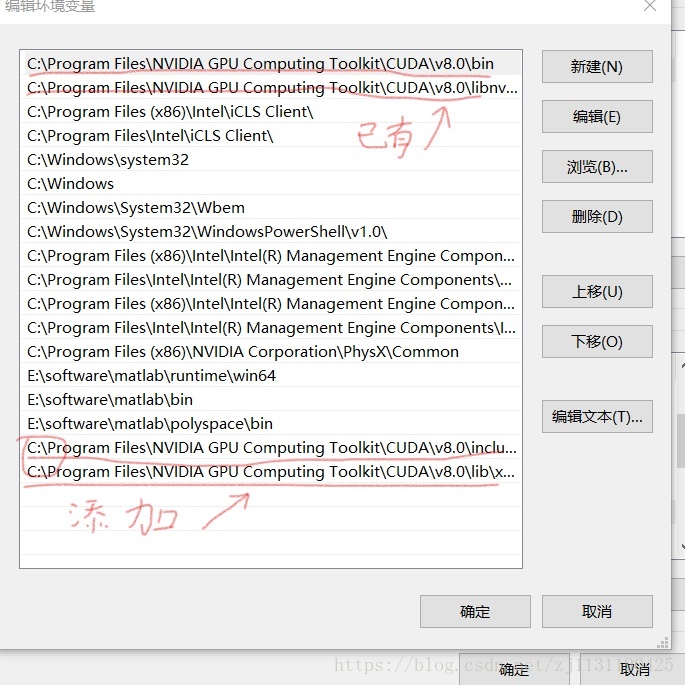

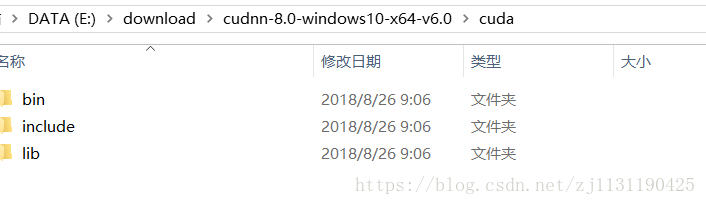
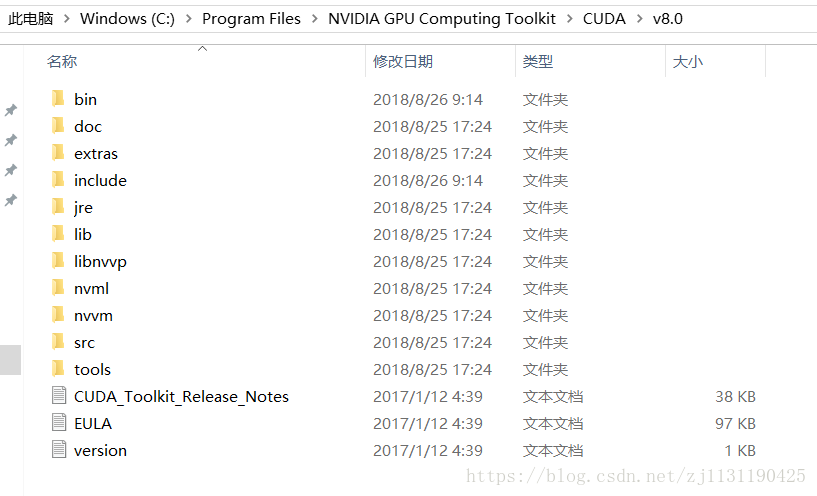
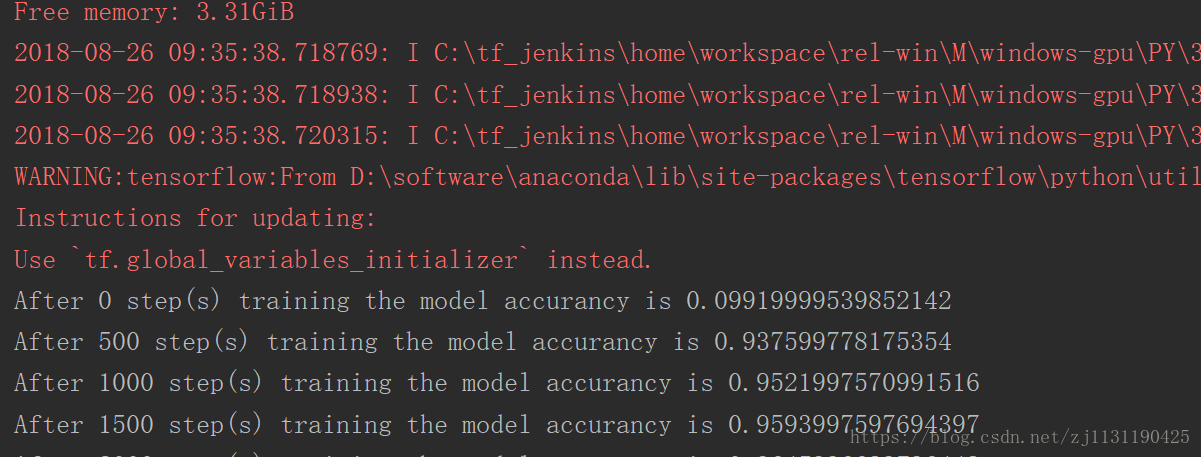


【推荐】国内首个AI IDE,深度理解中文开发场景,立即下载体验Trae
【推荐】编程新体验,更懂你的AI,立即体验豆包MarsCode编程助手
【推荐】抖音旗下AI助手豆包,你的智能百科全书,全免费不限次数
【推荐】轻量又高性能的 SSH 工具 IShell:AI 加持,快人一步
· 从 HTTP 原因短语缺失研究 HTTP/2 和 HTTP/3 的设计差异
· AI与.NET技术实操系列:向量存储与相似性搜索在 .NET 中的实现
· 基于Microsoft.Extensions.AI核心库实现RAG应用
· Linux系列:如何用heaptrack跟踪.NET程序的非托管内存泄露
· 开发者必知的日志记录最佳实践
· winform 绘制太阳,地球,月球 运作规律
· AI与.NET技术实操系列(五):向量存储与相似性搜索在 .NET 中的实现
· 超详细:普通电脑也行Windows部署deepseek R1训练数据并当服务器共享给他人
· 【硬核科普】Trae如何「偷看」你的代码?零基础破解AI编程运行原理
· 上周热点回顾(3.3-3.9)